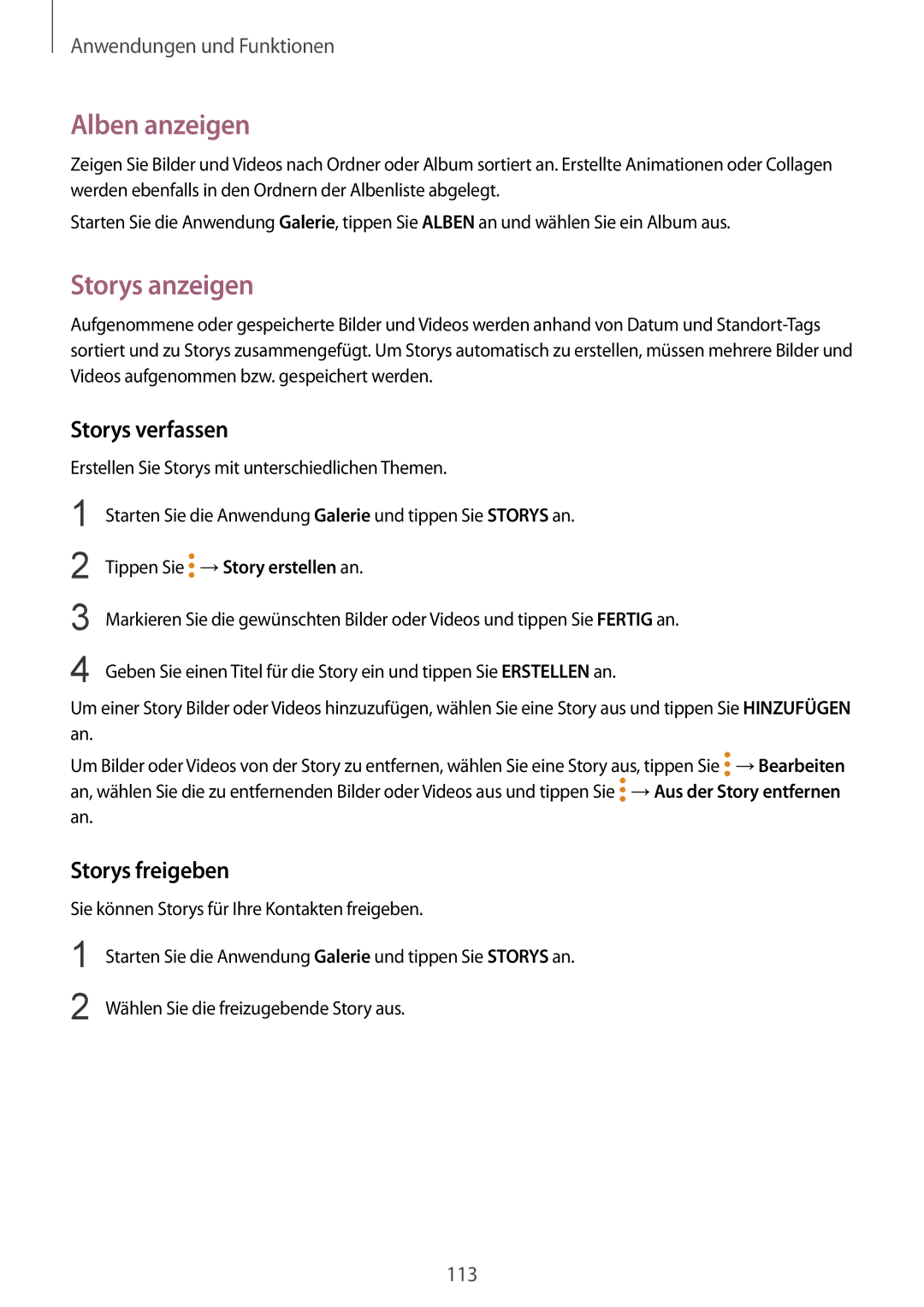Anwendungen und Funktionen
Alben anzeigen
Zeigen Sie Bilder und Videos nach Ordner oder Album sortiert an. Erstellte Animationen oder Collagen werden ebenfalls in den Ordnern der Albenliste abgelegt.
Starten Sie die Anwendung Galerie, tippen Sie ALBEN an und wählen Sie ein Album aus.
Storys anzeigen
Aufgenommene oder gespeicherte Bilder und Videos werden anhand von Datum und
Storys verfassen
Erstellen Sie Storys mit unterschiedlichen Themen.
1
2
3
4
Starten Sie die Anwendung Galerie und tippen Sie STORYS an.
Tippen Sie  →Story erstellen an.
→Story erstellen an.
Markieren Sie die gewünschten Bilder oder Videos und tippen Sie FERTIG an.
Geben Sie einen Titel für die Story ein und tippen Sie ERSTELLEN an.
Um einer Story Bilder oder Videos hinzuzufügen, wählen Sie eine Story aus und tippen Sie HINZUFÜGEN an.
Um Bilder oder Videos von der Story zu entfernen, wählen Sie eine Story aus, tippen Sie ![]() →Bearbeiten an, wählen Sie die zu entfernenden Bilder oder Videos aus und tippen Sie
→Bearbeiten an, wählen Sie die zu entfernenden Bilder oder Videos aus und tippen Sie ![]() →Aus der Story entfernen an.
→Aus der Story entfernen an.
Storys freigeben
Sie können Storys für Ihre Kontakten freigeben.
1
2
Starten Sie die Anwendung Galerie und tippen Sie STORYS an.
Wählen Sie die freizugebende Story aus.
113